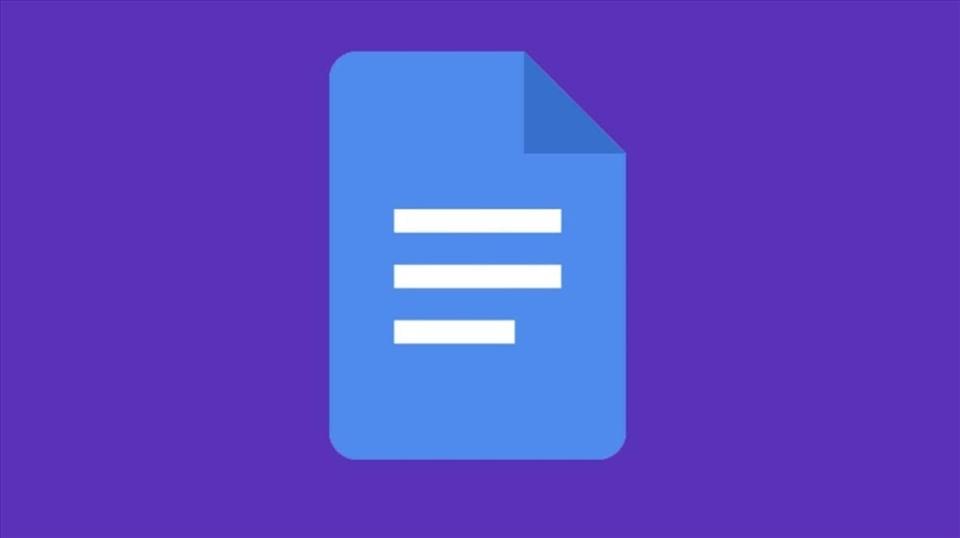
Nếu là người dùng Google Docs hàng ngày, bạn đã biết rằng tính năng chỉnh sửa từ của ứng dụng ngày càng trở nên tốt hơn trong vài năm qua.
Đặc biệt là vào năm 2022, Google đã bổ sung thêm một số tính năng chắc chắn sẽ giúp cuộc sống của bạn dễ dàng hơn.
Vì vậy, nếu nằm trong số những người dùng cảm thấy khó khăn trong việc liên tục cập nhật những nội dung mới, thì không cần tìm đâu xa. Dưới đây là những thông tin cập nhật của năm nay mà người dùng không nên bỏ lỡ:
1. Biểu tượng cảm xúc
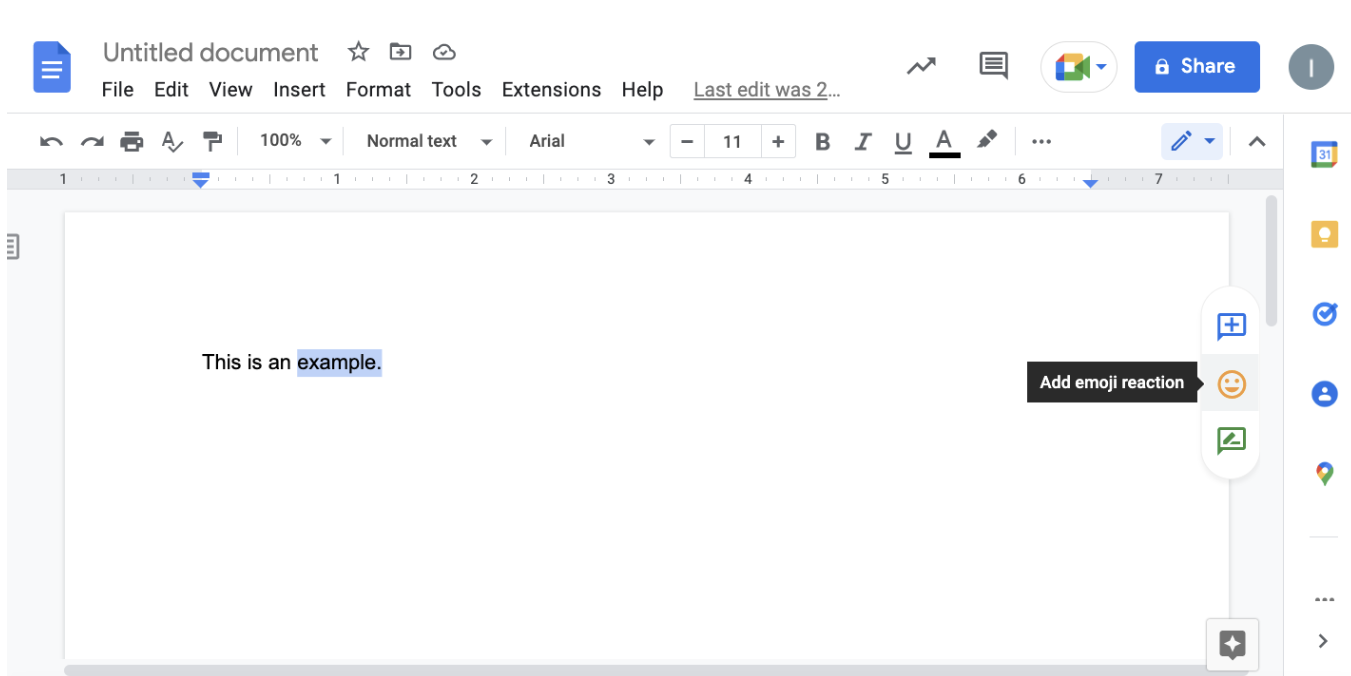
- Đánh dấu từ, câu hoặc đoạn văn bạn muốn.
- Nhấp vào biểu tượng biểu tượng cảm xúc ở bên phải (bên dưới biểu tượng nhận xét).
- Chọn biểu tượng cảm xúc từ danh sách hiển thị.
2. Định dạng Pageless
Đôi khi bạn cần loại bỏ các ngắt trang gây phiền nhiễu, đặc biệt nếu bạn muốn chèn các bảng hoặc hình ảnh rộng. Bạn có thể thiết lập Docs của mình thành không phân trang để ứng dụng cuộn liên tục mà không bị ngắt trang, giúp dễ đọc cũng như dễ in hơn.
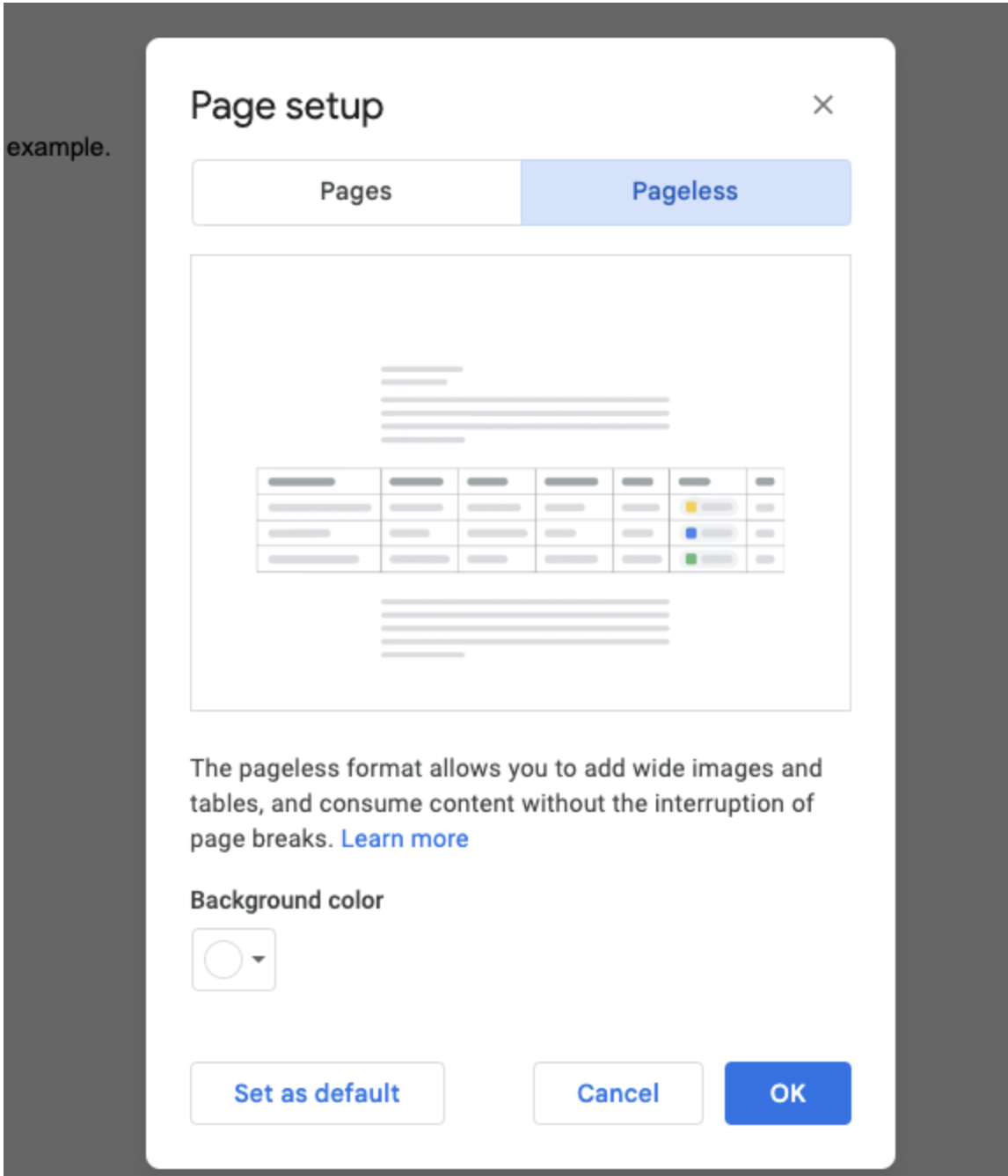
- Đi tới Tệp và chọn Thiết lập Trang.
- Ở đầu cửa sổ hội thoại, chọn Vô hiệu.
- Nhấn OK để xác nhận.
3. Các mẫu bảng
Trong Google Docs, sẽ có sẵn 4 mẫu bảng và bạn có thể chọn một trong số đó - chúng không cung cấp nhiều sự đa dạng, nhưng tính năng này có thể rất hữu ích để theo dõi công việc và tiến độ phát triển sản phẩm.
- Bấm vào Chèn> Bảng> Mẫu Bảng.
- Chọn giữa Lộ trình sản phẩm, Trình theo dõi đánh giá, Tài sản dự án và Trình theo dõi nội dung khởi chạy.
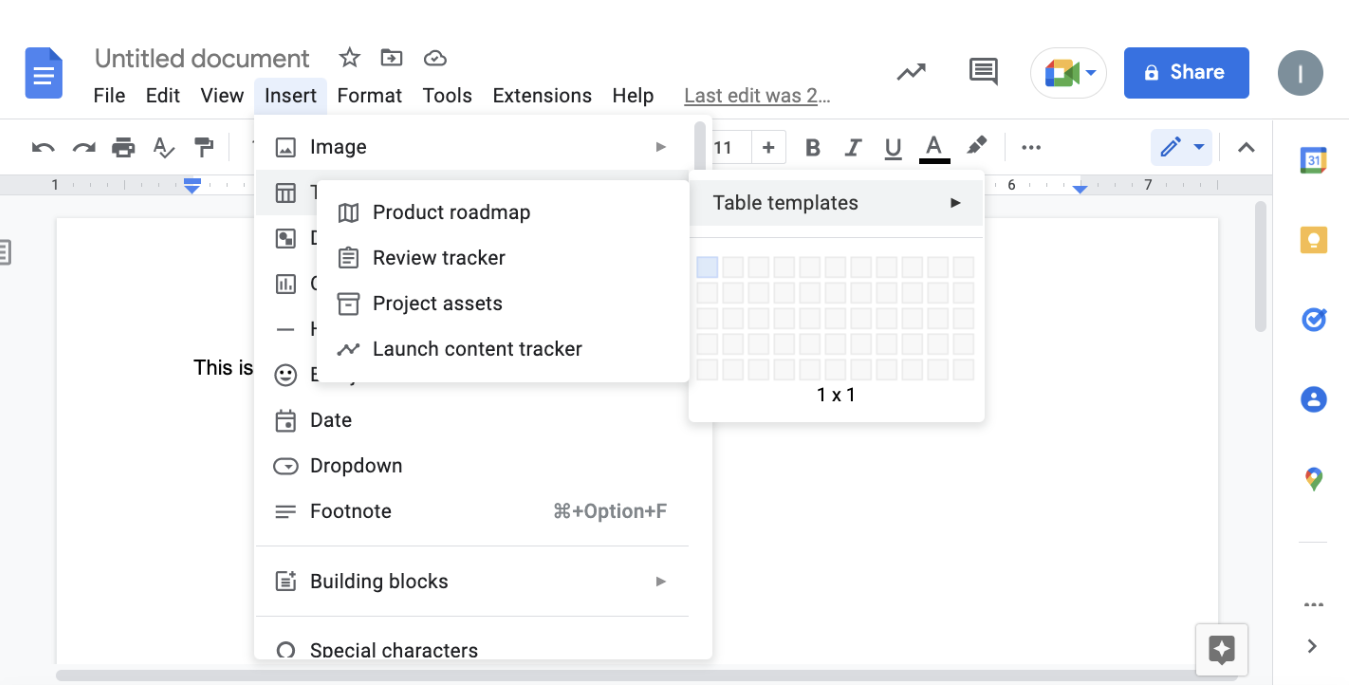
4. Menu thả xuống
Danh sách thả xuống là công cụ tiện dụng khi nhập dữ liệu. Chúng cung cấp sự lựa chọn đầu vào mà không tạo ra sự lộn xộn trong tài liệu và bạn có thể sử dụng chúng để chọn trạng thái cho một dự án, trả lời câu hỏi, chọn vị trí - bạn đặt tên cho nó.
Google Documents cung cấp cả menu thả xuống đặt trước và tùy chỉnh để phù hợp với bất kỳ tài liệu nào.
- Chọn vị trí mà bạn muốn menu thả xuống. Bạn có thể đặt nó ở bất kỳ đâu trong văn bản hoặc bên trong bảng.
- Nhấp vào Chèn> thả xuống.
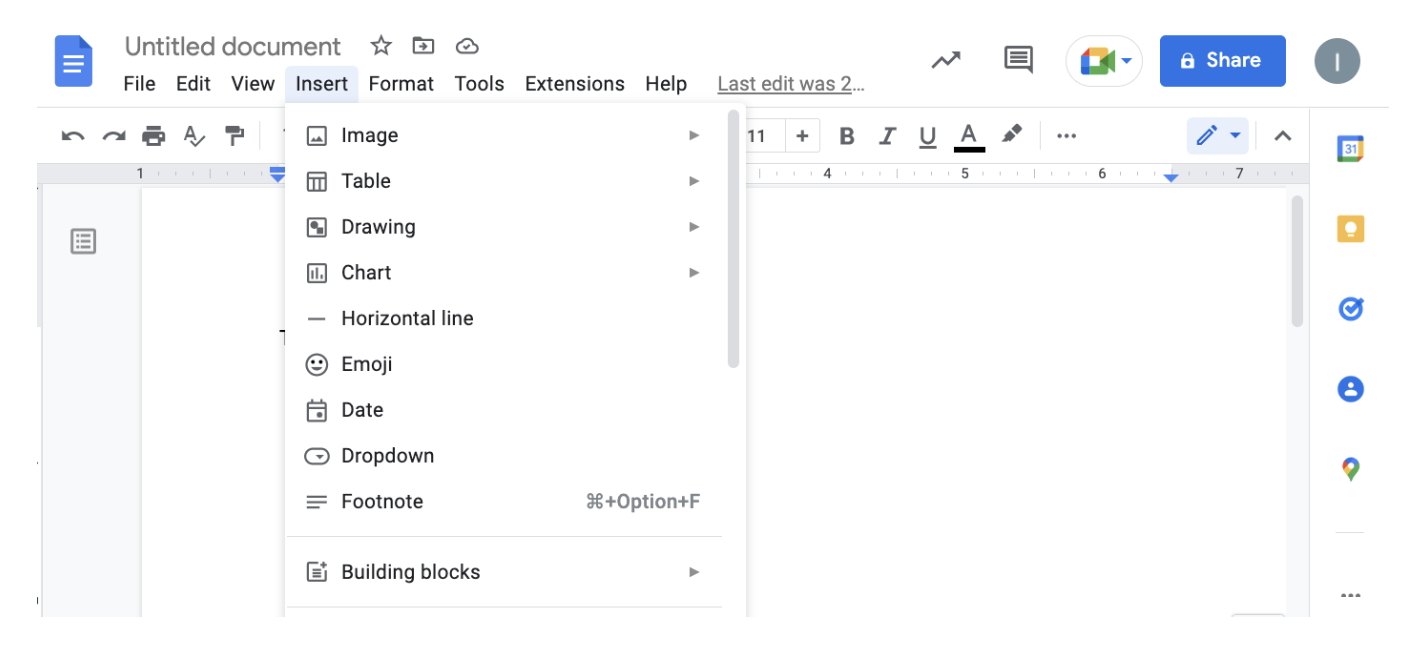
- Chọn giữa Trình đơn thả xuống đặt trước để chèn các menu Trạng thái dự án hoặc Trạng thái đánh giá.
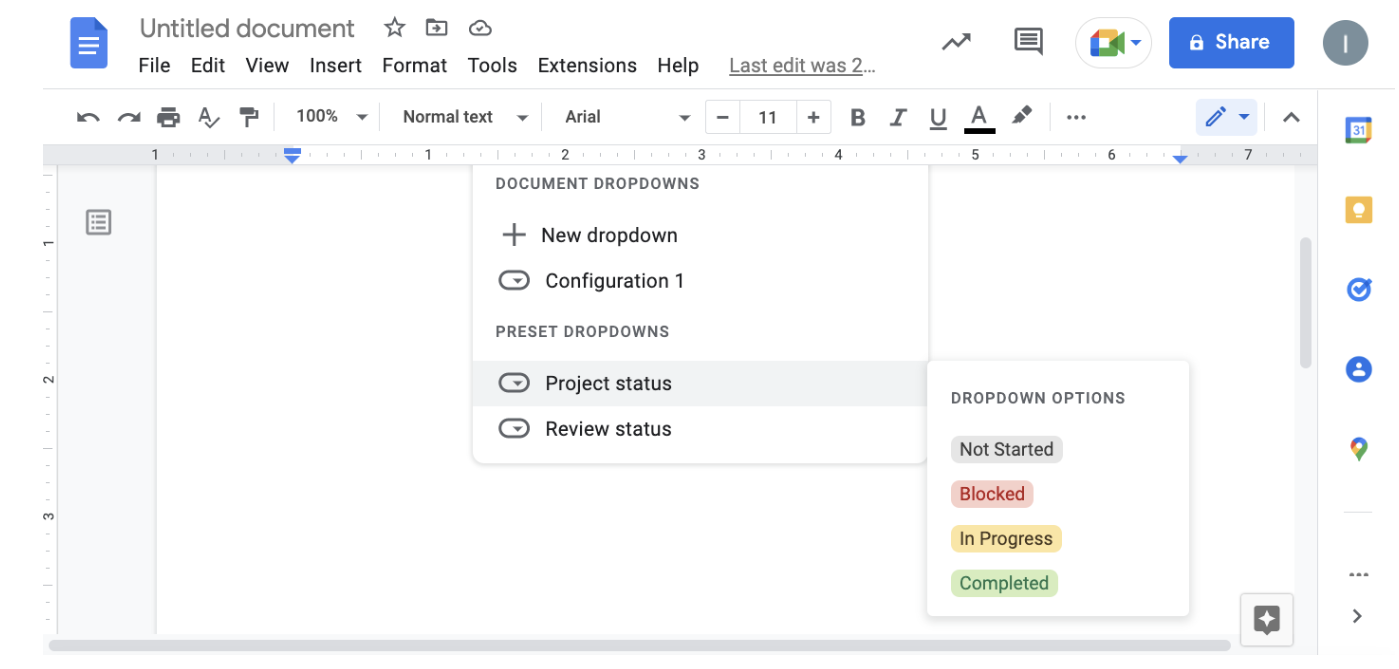
- Chọn Menu thả xuống mới để tạo danh sách tùy chỉnh. Bạn có thể đặt tên, thêm các mục và chọn màu cho từng mục. Nhấp vào Lưu khi bạn hoàn tất.
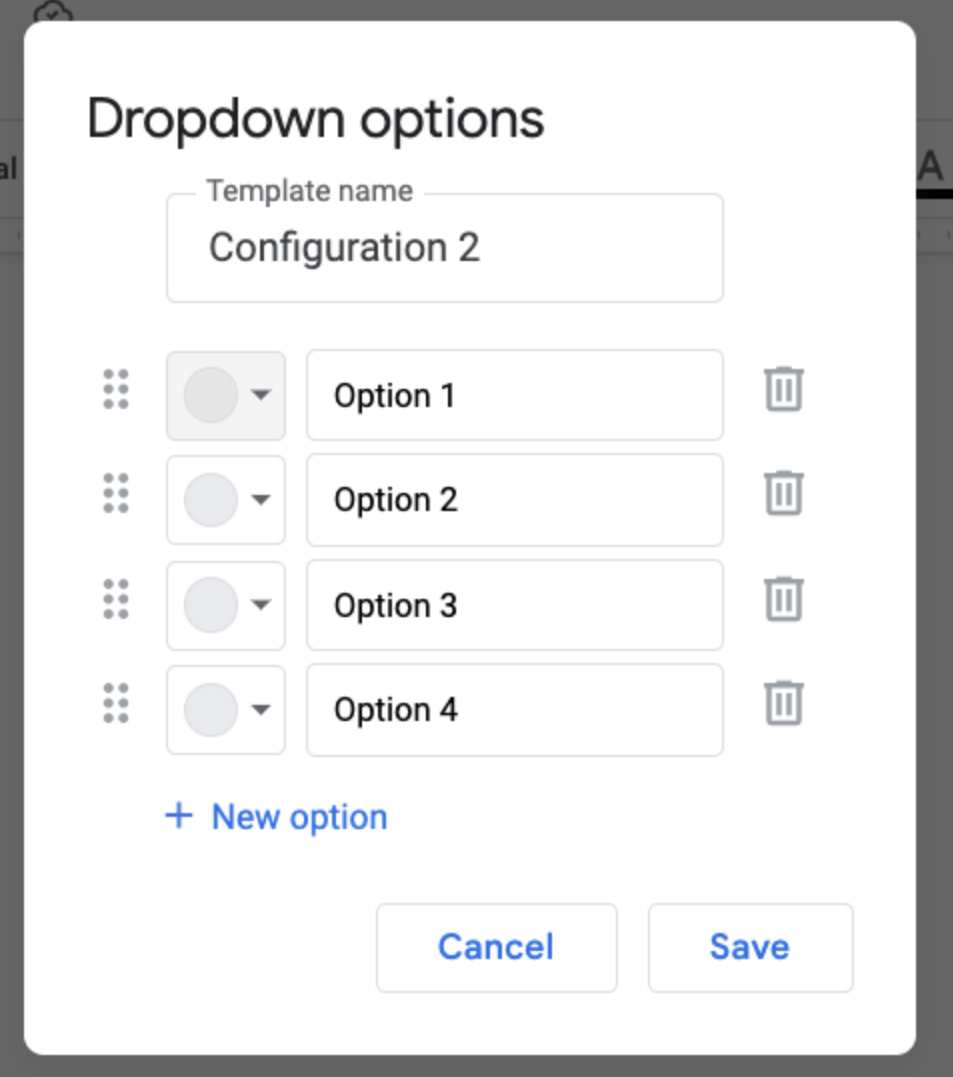
5. Thêm bản tóm tắt
Tóm tắt tài liệu của bạn và nêu ra những điểm quan trọng vừa tiết kiệm thời gian vừa tiết kiệm công sức.
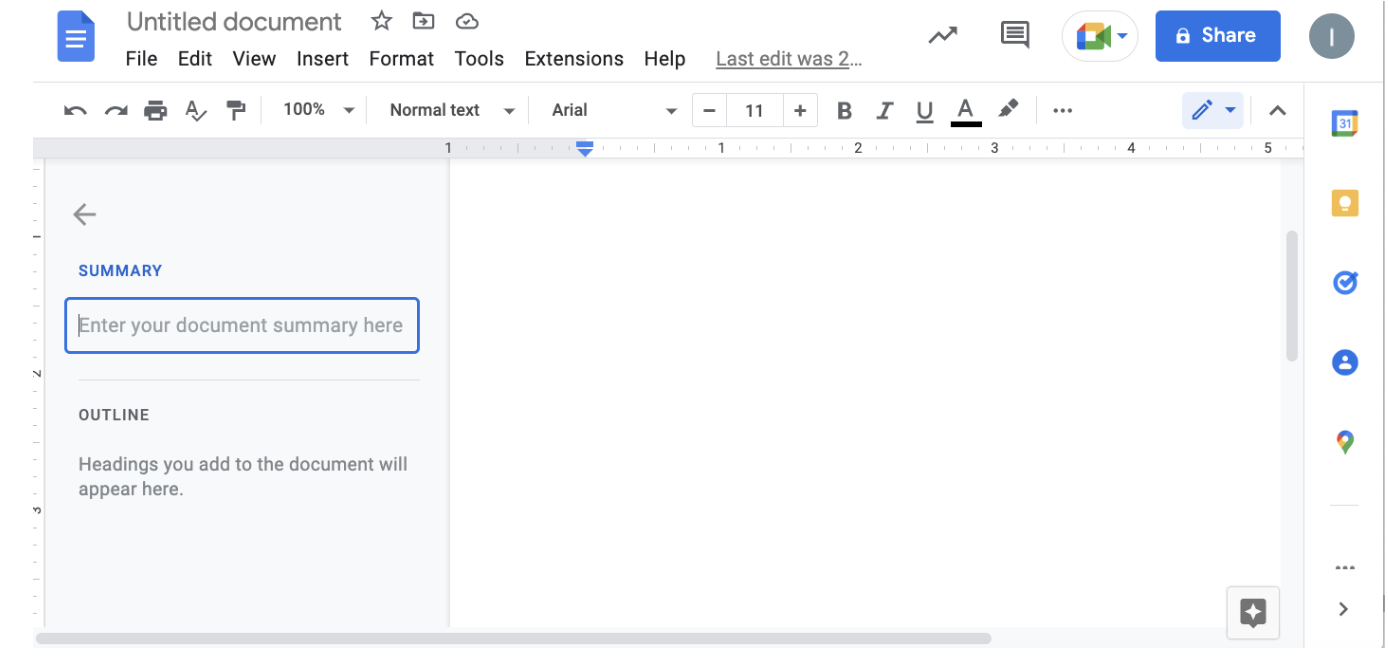
- Nhấp vào Xem> Hiển thị sơ đồ. Một hộp văn bản xuất hiện ở bên trái. Nhấp vào biểu tượng + để bắt đầu nhập bản tóm tắt của bạn. Nhấn Enter để lưu nó. Để chỉnh sửa tại bất kỳ điểm nào, hãy di chuyển con trỏ của bạn qua điểm đó và nhấp vào biểu tượng Chỉnh sửa Tóm tắt (bút chì).
